Kljub temeljnim razlikam med pogoni SSD in trdimi diski morate z njimi izvesti enake začetne korake kot pri trdih diskih. O tem, kako inicializirati SSD, bomo govorili v trenutnem članku.
Inicializacija pogona SSD
Začetna nastavitev SSD-ja se ne razlikuje od istega postopka za trdi disk, vendar si podrobneje oglejmo ta postopek. Najprej morate odpreti posebno ploščo:
- Z desno miškino tipko kliknite gumb "Začni" in izberite "Upravljanje diskov".
- Z desno miškino tipko kliknite neinicializirani disk in nato uporabite element "Inicializacija diska".
- Navedite slog odsekov - priporočamo "Tabela s particijami GUID (GPT - tabela particij GUID)" - in pritisnite "V REDU".
- Zdaj, ko je disk inicializiran, morate za njegovo uporabo ustvariti preprost nosilec ali particijo. Če želite to narediti, znova kliknite znova in izberite "Ustvari preprost zvezek ...".
- Kliknite "Naprej".
- Določite velikost novega odseka, pri čemer upoštevajte, da ne sme biti nižja ali višja od najmanjšega in največjega določenega.
- Izberite črko za nov razdelek in pritisnite "Naprej".
- Določite želeno vrsto datotečnega sistema, kjer je najboljša izbira za vaš pogon "NTFS", nato kliknite "Naprej".
- Preglejte vse konfigurirane nastavitve, da vnaprej kaj spremenite, in če je vse v redu, kliknite "Končano".
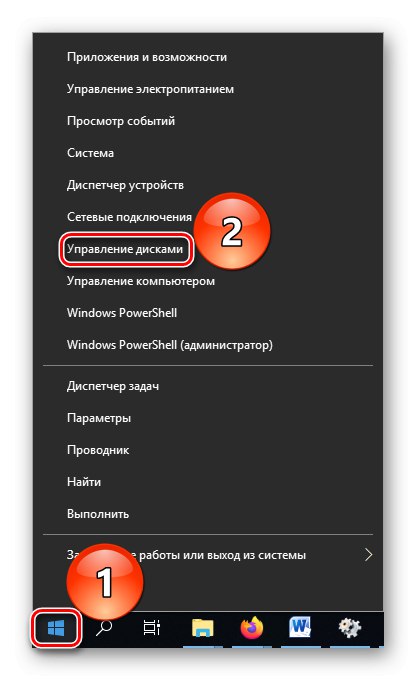
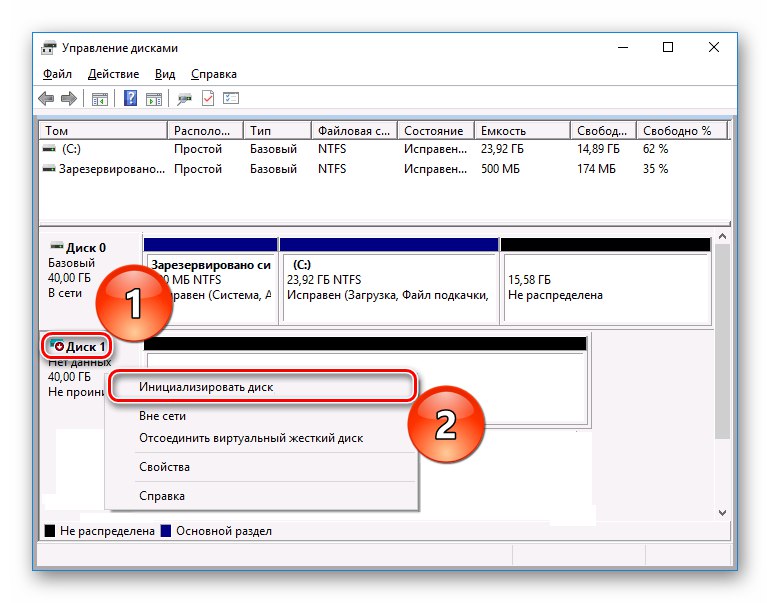
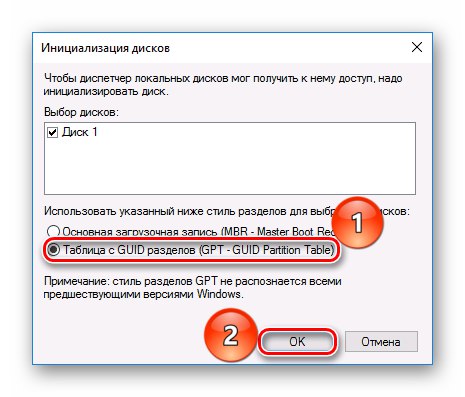
Preberite tudi: Kaj je boljše za SSD: GPT ali MBR

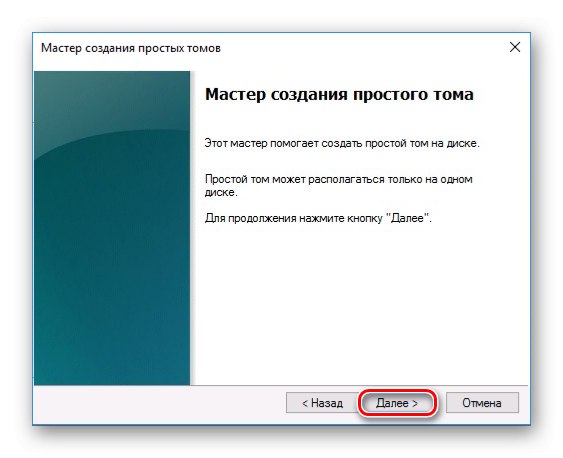
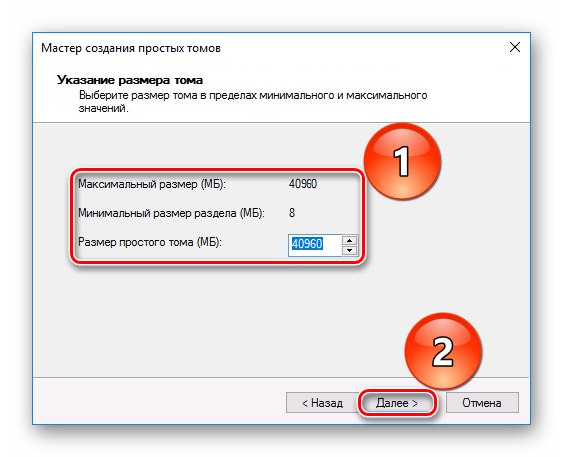

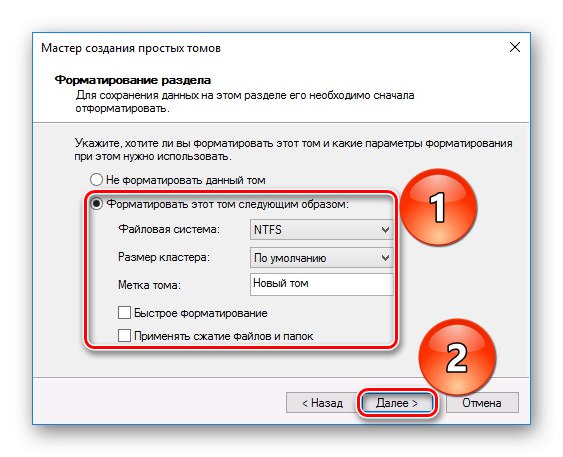
Upoštevajte, da je kljukica v vrstici "Hitro formatiranje" odstraniti, ker SSD diskov ni treba formatirati.
Preberite tudi: Ali je mogoče formatirati SSD
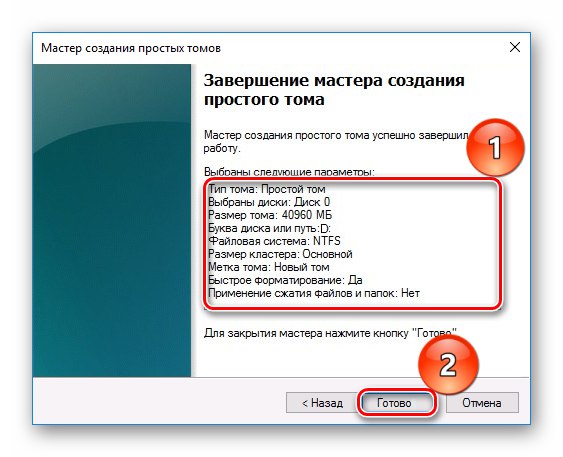
Ko pritisnete zadnji gumb, bo novi pogon SSD razdeljen in ga boste lahko v celoti uporabili. Če diska niste uspeli inicializirati in ga računalnik poleg tega noče videti, predlagamo, da se seznanite s posebnimi gradivi o teh temah.
Več podrobnosti:
Zakaj računalnik ne vidi SSD-ja
Kaj storiti, če BIOS ne vidi SSD-ja
Analizirali smo postopek inicializacije SSD. Kot lahko vidite, se to naredi na skoraj enak način kot v primeru trdega diska, z le nekaj izjemami.